Info kplace.plala.jpから移設しました
iPhone4:やさしく名刺アプリ
作成日: 2010/08/04■目的
iPhoneアプリ「やさしく名刺」で名刺を利用します。
名刺情報は画像を含めて「やさしく名刺ファイリングPro10」からiPhone4に転送します。
■やさしく名刺ファイリングPro10
「やさしく名刺ファイリングPro10」は名刺をPCに取り込み、画像とテキスト情報を登録します。
今回名刺入力に使用したスキャナーはCanonMP600複合機(400DPI:カラー)です。
入力した情報は多くのアプリやデバイスとの連携が可能です。
・専用スキャナ/複合機/デジカメ/画像ファイルからの入力が可能。
・日本語/英語/中国語に対応
・豊富な検索機能/分類表示機能
・iPhone/電子辞書/iPod/ip電話など各種デバイスとの連携
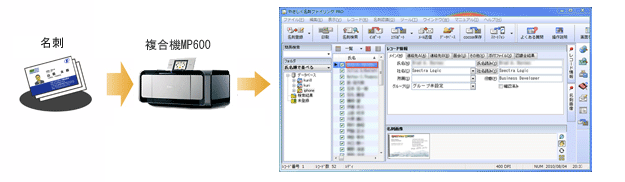
 やさしく名刺ファイリングPro10のページはこちら
やさしく名刺ファイリングPro10のページはこちら■やさしく名刺
iPhoneに転送された名刺ビュア用のiPhoneアプリです..有料350yen
-> 枚数制限(max10枚)の無料版あり
主な機能は以下です。
| 項目 | 機能 | 備考 |
| 表示 | リスト/サムネイル/画像表示 (画像表示はスライド/カバ-フローが可) |

|
| 検索 | 頭文字検索 キーワード検索 更新日検索 |
頭文字は氏名 /社名 |
| アプリ連携 | 電話番号: 電話発信 メールアドレス: email (email) 住所: map (iPhone /Yahoo! 地図) 社名: Web検索(Google /Yahoo) URL: Safari 表示 |
mapの種別は選択可能 Web検索は選択可能 |
| エクスポート | 連絡先へエクスポート | |
| セキュリティ | パスワード | iPhone 電源off のあと有効となる |
■名刺データの転送
PCのデータベースを iPhone4に転送します。
| 手順 | 内容 | 備考 |
| 接続 | ネットワークで iPhoneと PCを接続します。 | iPhone は WiFi接続 にします。 |
| iPhone | やさしく名刺の転送画面にします。 画面で以下を確認します。 ・転送待機中表示 ・iPhone のIP アドレス |
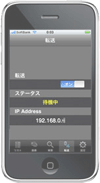 |
| やさしく名刺 ファイリングPro |
転送対象の名刺にマークします。 ツールバーで [スマートフォン /iPhone]をクリック [転送件数表示] [OK]をクリック [IPアドレス入力*1] [転送開始]をクリック [転送完了確認表示] [OK]をクリック |
*1 iPhone のIPアドレスを入力します。 |
| 転送確認 | やさしく名刺を起動し転送結果を確認します。 |
名刺データをiPhone4に転送して使用中です。
iPhone4で電話/メール/mapアプリなどと連携できる点で有用です。
mapからは路線検索も可能です。
転送元の容量が平均約562KB/枚のPCからiPhone4への転送速度は約55秒/50枚です。
転送ごとに前のデータは消去されるので現状では大量の名刺の転送は避けるのがbetter。
-> 連絡先をメインにして名刺は補助手段として使う予定です。

